"Kan du föreslå mig en bra VBA-lösenordsbrytare? Jag har tappat bort mitt VBA-projektlösenord."
Som en del av MS Office är det inte lätt att bryta lösenordet för ett Excel-dokument. Men ibland blir det nödvändigt på grund av vår dårskap. Även om det inte är lätt att bryta ett VBA-lösenord, finns det sätt att dekryptera dokumentet framgångsrikt men med hjälp av specifika program. Vi har tillhandahållit all nödvändig information i artikeln nedan. Kolla in det.
- Del 1. Vad är VBA?
- Del 2. Topp 3 Excel VBA Project Password Removers
- Del 3. VBA-kod för att ta bort Excel-kalkylbladslösenord
- Extra tips: Hur man låser upp Excel-kalkylbladslösenord
Del 1. Vad är VBA?
VBA eller Visual Basic for Application är en process för att tala om för din dator vad den ska göra. Det är en grundläggande datorprogrammering där du kan använda det engelska språket för att skapa påståenden för att berätta för datorn hur den ska gå tillväga. Men det är ett språk på hög nivå som oftast använde för att använda Excel efter behag.
Del 2. Topp 3 Excel VBA Project Password Removers
VBA har känt till att skapa problem för Excel-användare. Om du är en av dem och har problem med att ta bort VBA Project-lösenordet, måste du använda en Excel VBA-lösenordsborttagare för att lyckas ta bort den nämnda krypteringen.
Bra Excel VBA lösenordsbrytare är inte lätt att komma med. Det finns alldeles för många av dem tillgängliga på internet. Så vi har sammanställt en lista över bästa lösenordsborttagningsprogram för Excel VBA.
Topp 1. Online Office VBA Password Remover
I början har vi placerat en online VBA-lösenordsborttagare. Det är enkelt, lätt att använda. Besök bara följande länk och använd sedan stegen nedan.
https://master.ayra.ch/unlock/Steg 1 : Gå till länken och ladda sedan upp Excel-dokumentet.
Steg 2 : Bekräfta sedan nedladdningen av det nya dokumentet.
Steg 3 : Öppna det nedladdade dokumentet och tryck 'Alt + F11'.
Steg 4 : Navigera nu till 'Verktyg' och klicka på 'VBA-projektegenskaper'.
Steg 5 : Ange ett lösenord på fliken Skydd.
Steg 6 : spara sedan dokumentet och stäng det.
Steg 7 : Upprepa "Steg 3".
Steg 8 : Öppna fliken Skydd för att avmarkera kryssrutan och spara sedan dokumentet igen.
Om du följer dessa steg korrekt kommer lösenordet att tas bort.
Topp 2. Systoolsgroup VBA Password Recovery
Därefter har vi Systools. Det är ett VBA-program för lösenordsåterställning. Lätt att använda och återställer lösenordet i bara 3 steg. Länken till webbplatsen finns nedan.
https://www.systoolsgroup.com/vba-password-remover.htmlSteg 1 : Ladda ner och installera programmet.
Steg 2 : Kör sedan det och klicka på knappen "Bläddra".
Steg 3 : Leta upp det låsta VBA-dokumentet och starta programmet.
Nu är det bara att vänta. Denna VBA-lösenordsborttagare kommer att slutföra processen och det återställda lösenordet kommer att ges till dig. Använd den för att låsa upp filen.
Topp 3. Tillägget VBA Password Remover
Slutligen har vi ett VBA Password Remover-tillägg. Det kallas TheSpreadsheetGuru. Länken finns nedan.
https://www.thespreadsheetguru.com/passwordrecoveryDet är ett toppmodernt VBA-lösenordsborttagningsprogram, betalt men kommer med en 30-dagars pengarna-tillbaka-garanti.
Den har en enkel operation. Eftersom det är ett tillägg måste du ladda upp det, och det kommer att vara tillgängligt nästa gång du öppnar ditt Excel-dokument. Klicka på den under fliken "Lösenordsåterställning" och följ sedan instruktionerna för att ta bort lösenordet.
Del 3. VBA-kod för att ta bort Excel-kalkylbladslösenord
VBA-koden kan också användas för att ta bort lösenordet för ditt krypterade Excel-kalkylblad utan lösenordet. Tja, som vi sa, stegen är enkla, men VBA-skriptet som måste användas för denna procedur är inte lätt att få. Fortfarande, oroa dig inte, vi har manuset och tillhandahåller det nedan.
Steg 1 : Kör MS Excel.
Steg 2 : Tryck sedan på Alt + F11 för att öppna VBA-sidan.
Steg 3 : Klicka nu på "Infoga".
Steg 4 : 'Modul' öppnas, skriv sedan in VBA-koden där.
Sub PasswordBreaker()
"Brossar lösenordsskyddet för kalkylbladet.
Dim i som heltal, j som heltal, k som heltal
Dim l Som heltal, m Som heltal, n Som heltal
Dim i1 som heltal, i2 som heltal, i3 som heltal
Dim i4 som heltal, i5 som heltal, i6 som heltal
Vid fel Resume Next
För i = 65 Till 66: För j = 65 Till 66: För k = 65 Till 66
För l = 65 Till 66: För m = 65 Till 66: För i1 = 65 Till 66
För i2 = 65 Till 66: För i3 = 65 Till 66: För i4 = 65 Till 66
För i5 = 65 Till 66: För i6 = 65 Till 66: För n = 32 Till 126
ActiveSheet.Unprotect Chr(i) & Chr(j) & Chr(k) & _
Chr(l) & Chr(m) & Chr(i1) & Chr(i2) & Chr(i3) & _
Chr(i4) & Chr(i5) & Chr(i6) & Chr(n)
Om ActiveSheet.ProtectContents = False Då
MsgBox "Ett användbart lösenord är " & Chr(i) & Chr(j) & _
Chr(k) & Chr(l) & Chr(m) & Chr(i1) & Chr(i2) & _
Chr(i3) & Chr(i4) & Chr(i5) & Chr(i6) & Chr(n)
Avsluta Sub
Avsluta om
Nästa: Nästa: Nästa: Nästa: Nästa: Nästa
Nästa: Nästa: Nästa: Nästa: Nästa: Nästa
Avsluta Sub
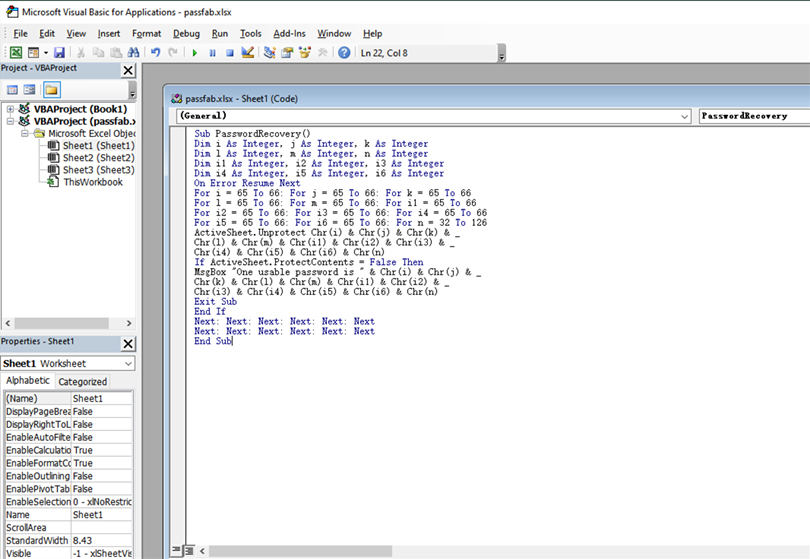
Steg 5 : Tryck på F5-tangenten och sedan på 'Spara. Excel-kalkylbladet kommer att låsas upp.
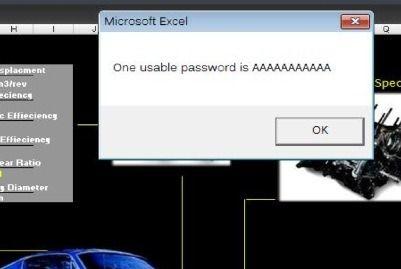
Extra tips: Hur man låser upp Excel-kalkylbladslösenord
Tja, vi har redan diskuterat flera sätt att knäcka Excel-lösenord VBA i föregående del av den här artikeln. Men här kommer vi att diskutera det bästa sättet att låsa upp ett Excel-kalkylblad utan lösenord. Det oberoende programmet vi rekommenderar heter PassFab för Excel . Detta är ett avancerat program med toppmoderna funktioner. Handhavandet är också väldigt enkelt, kolla in det nedan.
Excel Öppna lösenord
Steg 1 : Ladda ner och slutför sedan installationen av PassFab för Excel på din dator.
Steg 2 : Klicka på "Recover Excel Open Password" i programgränssnittet.

Steg 3 : Klicka nu på "Vänligen importera Excel-fil" för att lägga till det krypterade Excel-dokumentet.

Steg 4 : Välj sedan en attacktyp: Dictionary Attack, Brute Force Attack och Brute Force with Mask Attack. Dessa är alla tillgängliga attacktyper.

Steg 5 : Så snart valet är klart startar programmet återställningen omedelbart.

Excel-begränsningslösenord
Steg 1 : Installera programmet och tryck på "Ta bort Excel-begränsningslösenord".

Steg 2 : Efter det måste du importera den låsta Excel-filen. Klicka på "Vänligen importera Excel-fil".

Steg 3 : Nu, vänta lite. Lösenordet kommer att tas bort. Klicka bara på "Öppna mapp".

PassFab tillhandahåller en säker och enklaste procedur för borttagning av lösenord för alla Excel-dokument.
Sammanfattning
Därför, om du har problem med VBA-projektlösenord, kan du använda de 3 programmen som vi har listat i artikeln. Men om du har ett låst Excel-dokument i dina händer kan du använda VBA-koden för att låsa upp det. Det är ett gratis förfarande och fungerar ganska bra. Men om du frågar oss är det bästa alternativet att använda PassFab för Excel .